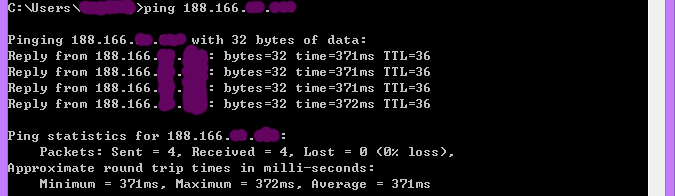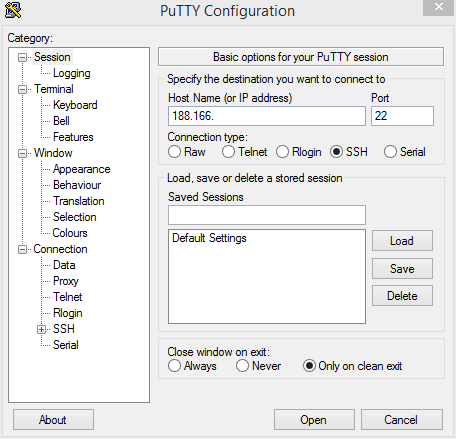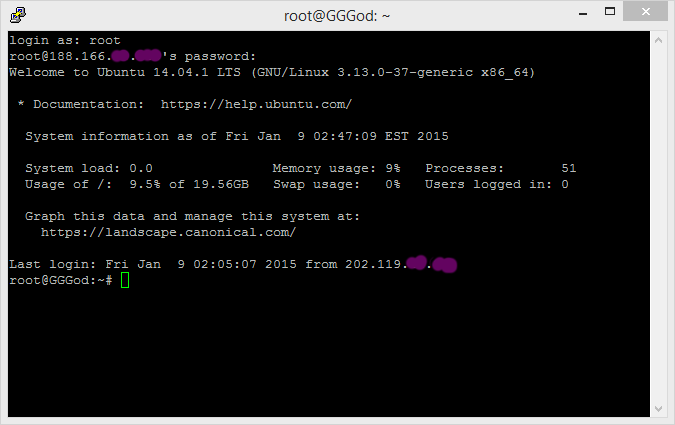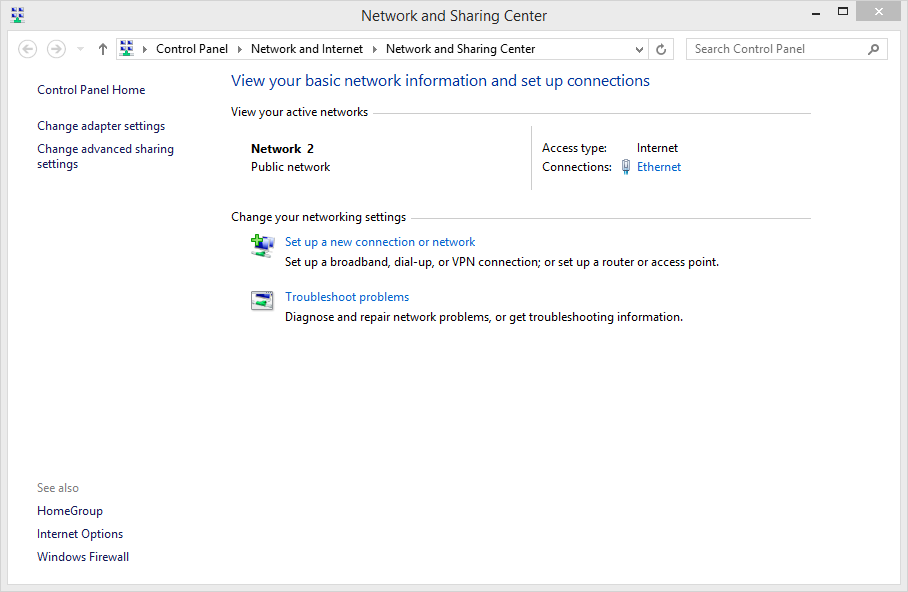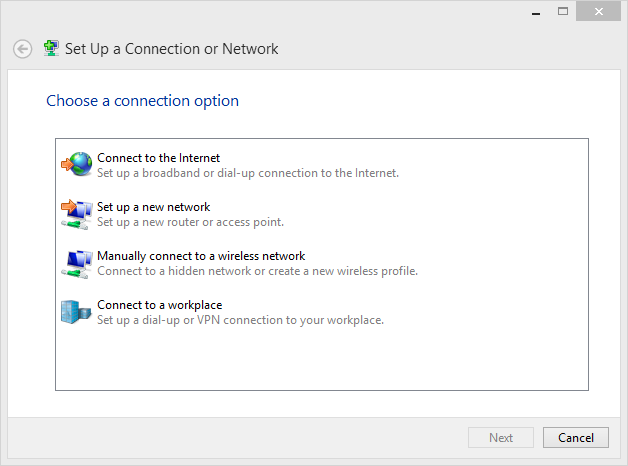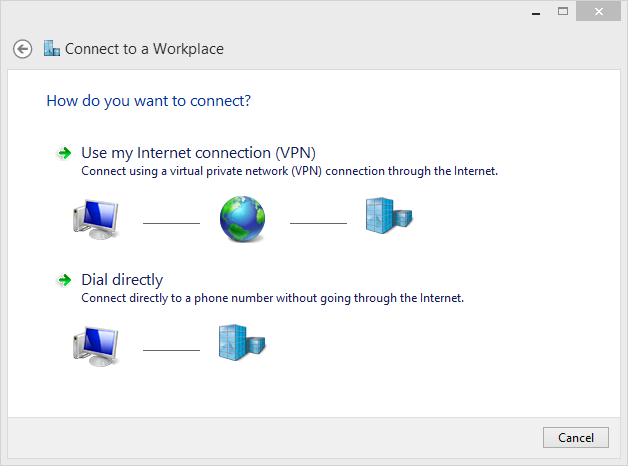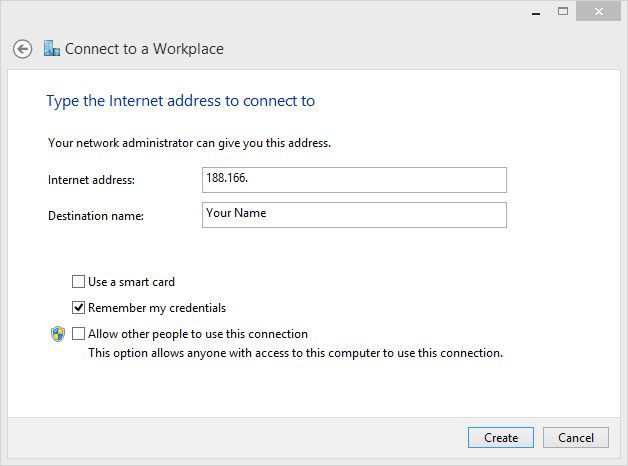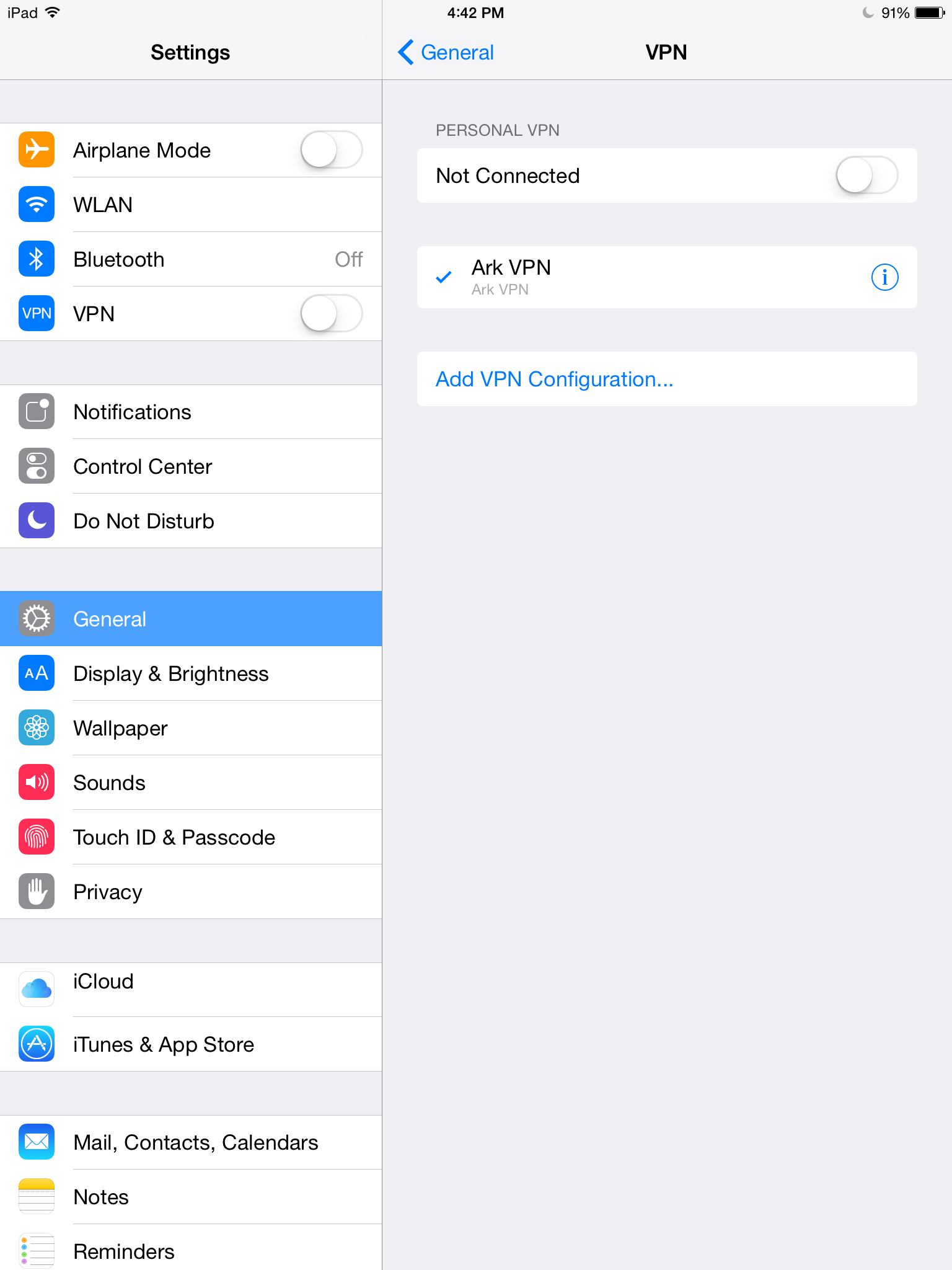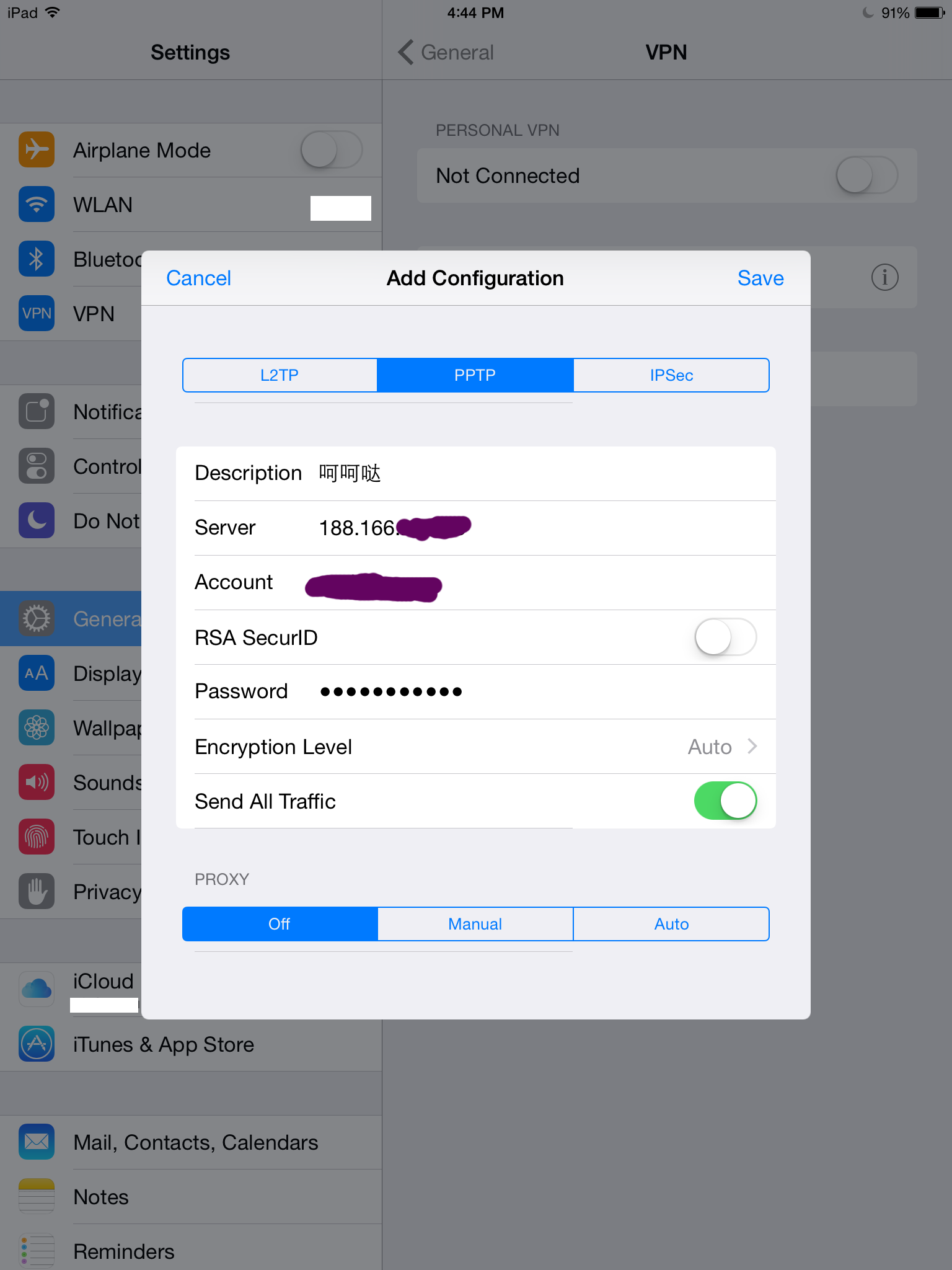Goagent 一直在用,但是也总是不太稳定,虽然一直在更新,但是速度也不是十分快,可能跟政策什么的有关系。身边大神搞了几个,我就手痒跃跃欲试,可惜 Github 的学生申请还没通过,都等了好久了啊喂,又听说针对 edu.cn 的学生身份可能都直接拒了…所以现在也没有 $100 的抵价券,也罢,先花个 30RMB 试试吧~加上注册送的 10 刀,也能用三个月。
$5/month的配置 512MB Ram 20GB SSD Disk 流量 1TB
VPN配置过程 下面是在windows下使用 putty (点击即可下载)进行操作的过程:kunyu 的 blog
安装 pptpd $ sudo apt-get install pptpd
编辑配置文件 $ sudo nano /etc/pptpd.conf
找到最下面,修改IP
localip 188.166.xxx.xxx remoteip 10.100.0.2-10
第二行为分配的 IP 段,不用修改,如果一定要修改的话,注意与后面建立 NAT 保持一致!Ctrl+X 键,选择 Y,最后回车 Enter 保存写入即可,下同。
设置dns $ sudo nano /etc/ppp/pptpd-options
修改以下部分为 google 的 dns
ms-dns 8.8.8.8 ms-dns 8.8.4.4
可以直接加在最后,或者把#(注释符)去掉,并修改内容
设置账号 $ sudo nano /etc/ppp/chap-secrets
添加一行,依次为:用户名,服务,密码,限制 IP
username pptpd userpassword *
重启服务 $ sudo /etc/init.d/pptpd restart
设置转发 $ sudo nano /etc/sysctl.conf
去掉文件中这一行的注释
允许转发设置!并使它立刻生效
NAT设置 先安装 iptables:$ sudo apt-get install iptables
$ sudo iptables -t nat -A POSTROUTING -s 10.100.0.0/24 -o eth0 -j MASQUERADE
$ sudo iptables-save > /etc/iptables-rules
-bash: /etc/iptables-rules: Permission denied
su - 进入root用户保存
编辑网卡文件 sudo nano /etc/network/interfaces
加载网卡时自动加载规则,在末尾加入
pre-up iptables-restore < /etc/iptables-rules
设置MTU sudo iptables -A FORWARD -s 10.100.0.0/24 -p tcp -m tcp --tcp-flags SYN,RST SYN -j TCPMSS --set -mss 1200
可以防止包过大,若设置了,记得保存
sudo iptables-save > /etc/iptables-rules
至此,Ubuntu 上的操作结束
Windows 下的 VPN 连接设置 进入控制面板 -> 网络连接 -> 打开网络与共享中心
iPhone, iPad上使用 只有 iPad,就以此为例
VPN配置 Settings 设置,在 General 选项中,添加 VPN Configuration
尽情使用 Enjoy yourself!
参考: 知乎 - 如何自行架设VPN服务?